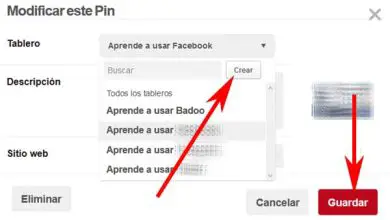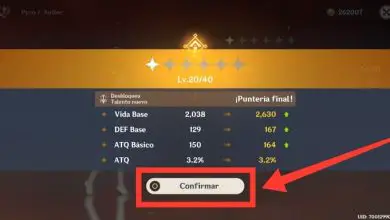Come convertire documenti di Word in un file JPEG
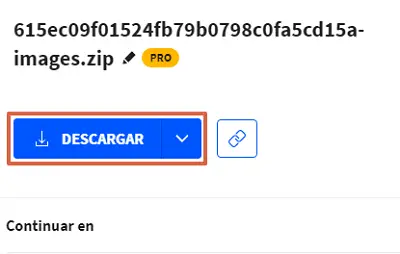
La conversione di un file Word in JPEG non è semplice come farlo da altri programmi per ufficio, come PowerPoint. Ebbene, l’editor di testo Microsoft non include un’opzione diretta all’interno del menu «Salva» che consente di conservare i documenti in questo modo. Fortunatamente, ci sono altri metodi o strumenti che puoi utilizzare per raggiungere questo obiettivo, descritti in questo post.
In questo senso, viene spiegato come farlo dai convertitori online, come Convertio, che permette di convertire direttamente i file Word in JPEG. Allo stesso modo, vengono citate ulteriori alternative, come Smallpdf, con cui devi prima passare attraverso un formato PDF e poi trasformarlo in un’immagine. Va notato che, sebbene ci siano molte alternative, queste sono considerate le migliori e, quindi, sono menzionate di seguito.
Usando Converti
Convertio è un sito Web che ti consente di convertire in un gran numero di formati, incluso Word in JPEG. È considerata la migliore alternativa in assoluto, in quanto consente di trasformare in modo semplice e veloce un documento in un’immagine, da file di computer, Google Drive, Dropbox o anche utilizzando un URL. Scopri come usarlo seguendo i passaggi seguenti:
- Vai a Convertio dal tuo browser.
- Clicca sul pulsante rosso per caricare il tuo file dal tuo computer o da qualsiasi altra fonte. In questo caso verrà utilizzato un documento memorizzato sul computer.
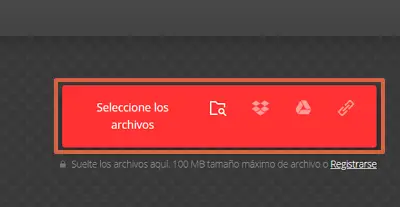
- Seleziona il file e premi “ Apri ”.
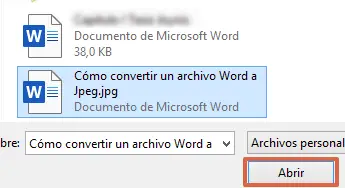
- Fare clic sul menu a discesa e selezionare » JPEG » nella sezione » Immagine «.
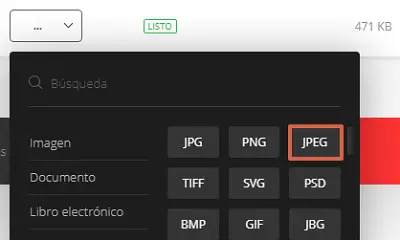
- Premi » Converti » e attendi che il processo finisca.
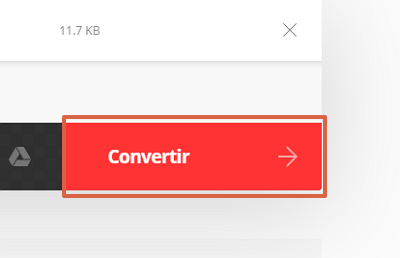
- Ora, fai clic su » Download » per scaricare il file.JPEG sul tuo computer.
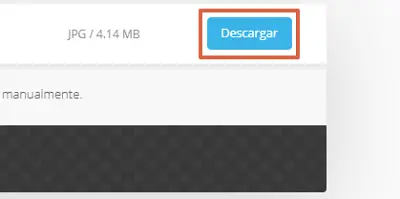
Nota: Tieni presente che il peso massimo per ogni conversione è di 100 megabyte. D’altra parte, è importante chiarire che se il documento ha più pagine, verrà scaricato come file.ZIP al momento del salvataggio del file.
Usando Smallpdf
È un altro sito Web che consente conversioni da Word a JPEG, tuttavia, in Smallpdf devi prima passare attraverso una conversione PDF e, successivamente, in un formato immagine. Segui le istruzioni seguenti per sapere come farlo:
- Vai al sito Smallpdf.
- Fare clic su » Scegli file «.
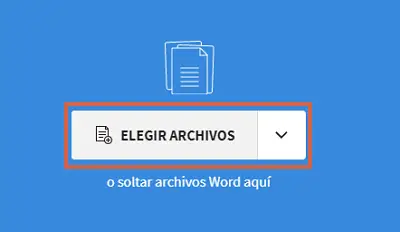
- Seleziona il documento che vuoi convertire e premi “ Apri ”.
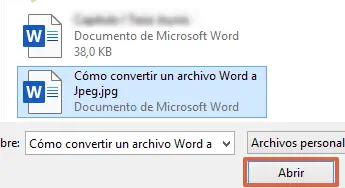
- Attendi che la conversione finisca e, quando lo fa, fai clic sul pulsante » PDF in JPG «.
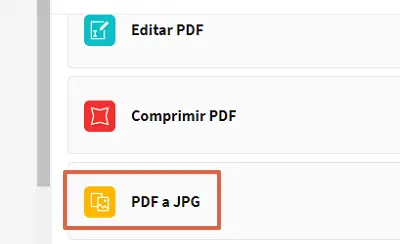
- Verranno presentate due alternative per trasformare il tuo PDF in JPEG. Fai clic su » Converti intere pagine » e premi il pulsante » Scegli opzione «.
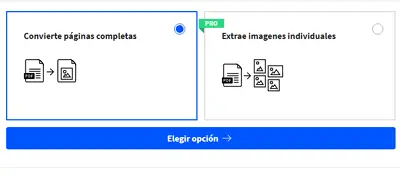
- Clicca su “ Scarica ”.
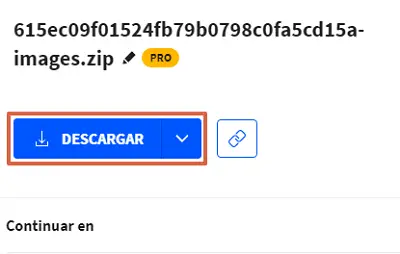
Infine, scegli una cartella sul tuo computer in cui archiviare il nuovo formato del documento. In questo modo semplice puoi convertire i tuoi file Word in JPEG usando Smallpdf.
Altre alternative
Oltre a quelli citati sopra, ci sono molti altri convertitori online che puoi usare per cambiare il formato dei tuoi documenti, come: Online2pdf e online-convert. Tuttavia, quelli descritti in questo testo sono considerati i migliori all’interno di questa categoria. D’altra parte, se stai cercando di convertire i file di Word in JPEG senza una connessione a Internet, una buona opzione è usare PowerPoint.
Quest’ultimo, sebbene incentrato sulle presentazioni, può aiutarti in un pizzico a convertire i documenti di Word in JPEG. Dovrai semplicemente modificare l’orientamento del foglio seguendo il percorso Design > Dimensione diapositiva > Personalizza dimensione diapositiva.
Una volta lì, seleziona » Verticale » e quindi copia il testo o il contenuto che desideri convertire in un’immagine. Infine, vai su File> Salva con nome e apri il menu per scegliere il formato JPEG.
Dopo aver letto questo testo sarai in grado di convertire qualsiasi documento Word in JPEG in pochi minuti, utilizzando un convertitore online o applicando PowerPoint come ultima opzione.